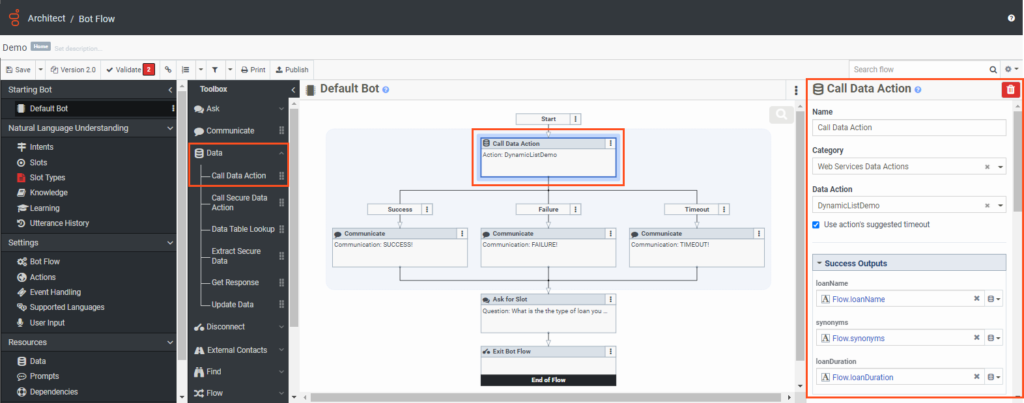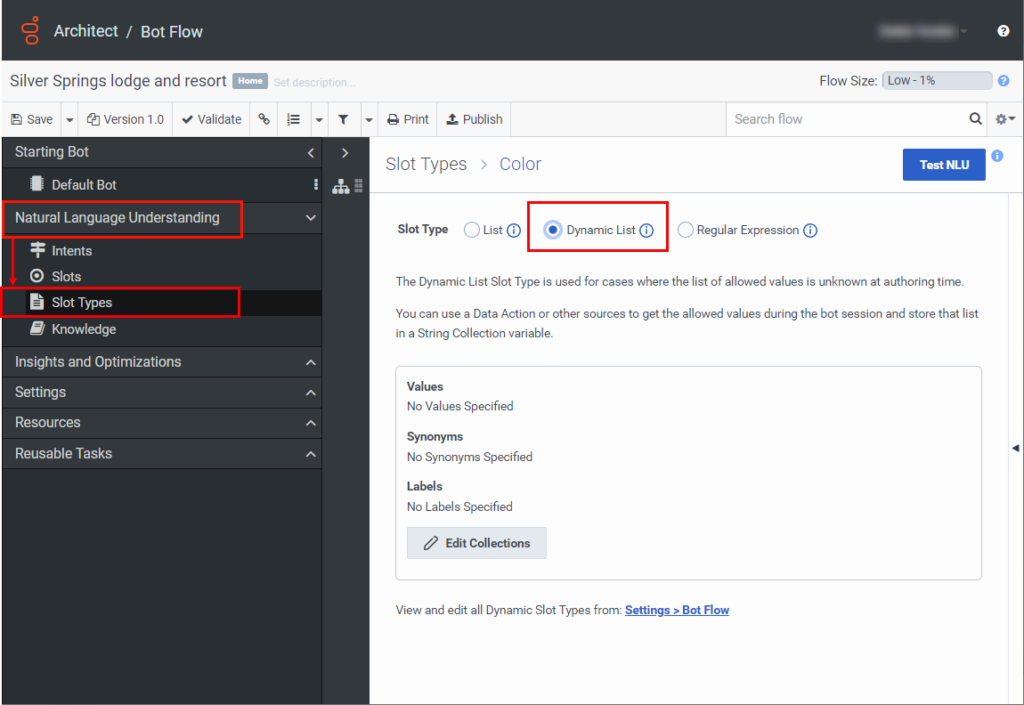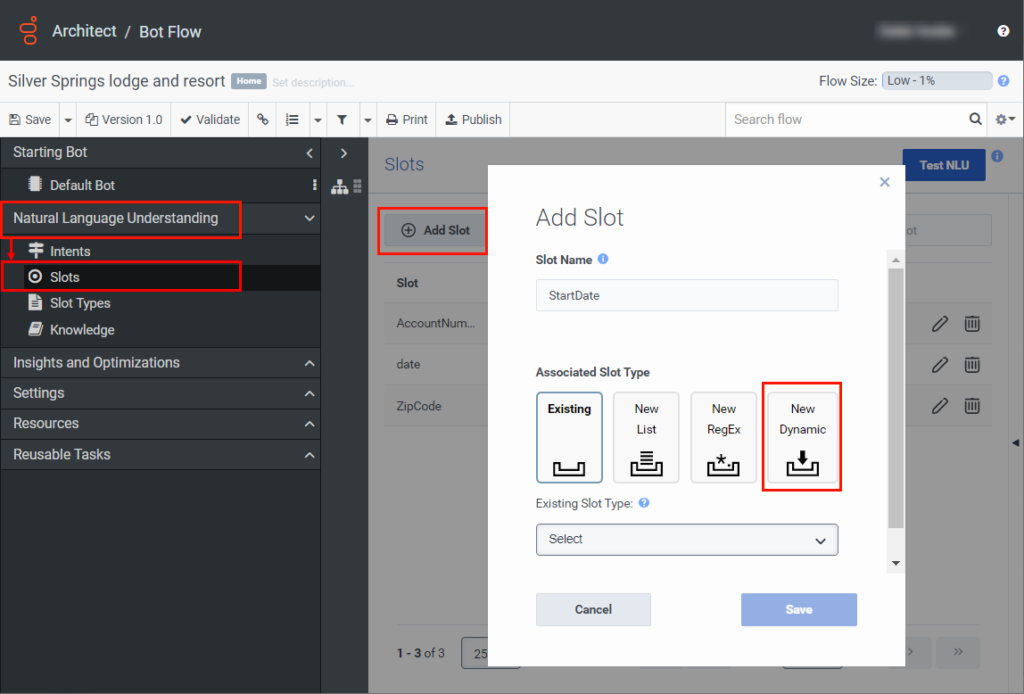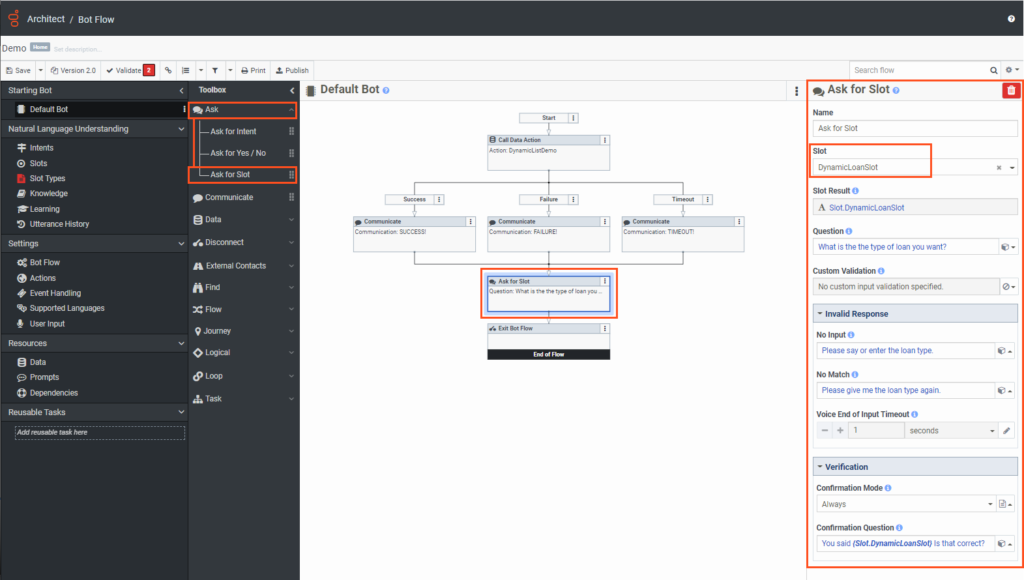ボットフローでカスタム動的リストスロットタイプを使用する
組み込みスロットタイプに加えて、Architectは4つのカスタムスロットタイプをサポートしています: リストスロットタイプ、動的リストスロットタイプ、正規表現スロットタイプ、タイムスロットスロットタイプ、および仮想エージェントを有効にするとAI搭載スロット。ボット フローを作成するときに許可されるスロット値がわからない場合は、ボット フローで動的リストを構成します。
動的リストスロットタイプは、リストスロットタイプに似ています。ただし、リストスロットタイプの値は静的です。 動的リストは、ボットにスロットタイプの多くの値が含まれていて、Genesys DialogEngineボットフロー内でそれらを手動および個別に構成したくない場合に役立ちます。 これらの動的リストは、スロット値がユーザーごとに動的であり、設計時にボットの作成者に知られていない場合にも役立ちます。 データアクションまたは別のソースを使用して、ボットの会話中に値を取得し、それらを文字列コレクション変数に格納します。 詳細については、 統合のための個々のアクションの管理.
データアクションまたはその他のソースを使用して、ボットセッション中に許可された値を取得し、そのリストを文字列コレクション変数に格納できます。 その文字列コレクションを使用して、動的リストに値または同義語を入力できます。
- 動的スロットは文字列コレクションのみをサポートします。
- 項目または値の最大数は 500 です。
- 文字列コレクションは2,000アイテムに制限されています。
- 値のコレクションを空にすることはできません。
- 同義語コレクションはオプションです。ただし、それらを提供する場合は、値コレクションのサイズと一致する必要があります。
- 1つの値に複数の同義語を提供するには、コンマ区切りの文字列を使用します。
- 値コレクションと同義語コレクションの最大合計文字長は4,000,000文字です。
- 動的リストのサポート クイック返信。
次のようなデータアクションを作成します ボットの会話中に値を取得します
また、データアクション統合で使用するためにGenesys Cloudでカスタムアクションを作成することもできます。 テンプレートとして使用する既存のアクション(静的またはカスタム)をコピーするか、または次の手順に従ってまったく新しいアクションを作成します。 アクションを追加するときには、契約と構成を追加するか、別のデータアクションからそれらをインポートすることができます。
Genesys Cloudでは、データアクションを使用して、ボットの会話中に値を取得します。 ここでは、入力契約と出力契約を定義します。 データアクションの出力コントラクトは、エンドポイントへのルートで設定したリターンメッセージと一致する必要があります。
例: サードパーティのデータアクション構成
[
{
"loanName": "prsnl",
"synonyms": "personal, vacation, holiday"
},
{
"loanName": "auto",
"synonyms": "Auto, Auto loan, car loan "
}例: GenesysCloudデータアクション[契約]タブ
画像をクリックして拡大します。
例: GenesysCloudデータアクション[応答]タブの構成
整数コレクションを文字列コレクションに変換します
{
"translationMap": {
"fundName": "$.[*].fundName",
"fundAmount": "$.[*].fundAmount",
"synonyms": "$.[*].synonyms"
},
"translationMapDefaults": {
"fundName": "[]",
"fundAmount": "0",
"synonyms": "[]"
},
"successTemplate": "{\"fundName\": ${fundName}, \"synonyms\": ${synonyms}, \"fundAmount\": $fundAmount.replace(', ','\",\"').replace('[ ','[\"').replace(' ]','\"]') }\"}"
}Genesys Cloudでデータアクションを作成するには、次の手順を実行します。
- Genesys Cloudで、 管理.
- 下 統合クリック 行動。
- Genesys Cloudで、メニュー> ITと統合>データアクション。
- 統合用のカスタムアクションを作成する
- 契約を追加する。
- 設定を追加。
- アクションをテストする。
アーキテクトボットフローからデータアクションを呼び出す
ボットフローの設計を続行するには、 データアクションの呼び出し。
アーキテクトボットフローからデータアクションを呼び出すには、次の手順に従います。
- アーキテクトツールボックスから、 データアクションの呼び出し Start要素の下のタスクエディタに移動します。
- 下 カテゴリー、適切な統合カテゴリを選択します。たとえば、Webサービスのデータアクション。
- 下 データアクション、Genesys CloudAdminで作成した動的リストデータアクションを選択します。
- 成功出力と失敗出力を完了するには、次のいずれかを実行します。
- 作成する文字列コレクションに適切な変数を入力し、Enterキーを押します。
- フィールドに、データアクションの対応する事前構成済みフィールドが入力されていることを確認します。
カスタムダイナミックリストスロットタイプを追加します
Genesys Cloudでデータ型を作成して構成した後、ボットフローに動的スロットリストを追加します。
新しいフロータイプを追加するには、次の手順に従います。
- アーキテクトでは、 新しいボットフローを作成する または既存のものを開きます。
- [ボットの開始]で、[ボットの開始]を選択します デフォルトのボット。
- 「自然言語の理解」の下にある スロットタイプ.
- [スロット タイプ]ページで、 スロットタイプの追加.
- カスタムスロットタイプの名前を入力し、 保存.
- 選択 リスト をカスタムスロットタイプとして指定します。
- クリック ボットフロー設定に移動します。
- [動的スロットタイプ]で、必要に応じて値と同義語を関連付けて、残りのフィールドに入力します。
動的スロットタイプを使用してスロットを作成します
カスタムダイナミックスロットタイプを作成したら、新しいスロットを作成し、ダイナミックスロットタイプをそれに関連付けます。
動的リストスロットタイプでスロットを作成するには、次の手順に従います。
- 「自然言語の理解」の下にある スロットタイプ.
- クリック スロットの追加. [キーワードの追加] ダイアログ ボックスが表示されます。
- スロットに意味のある名前を付けます。
- [スロットタイプ]で、カスタム動的スロットタイプに移動して選択します。
- 保存するをクリックします。
ボットフローの動的スロットを呼び出すには、Ask forSlotアクションを使用します
これで、ダイナミックスロットを使用できます。 スロットアクションを要求する コールフロー内。
Ask for Slotアクションで動的スロットを使用するには、次の手順に従います。
- アーキテクトツールボックスから、 聞く カテゴリをドラッグしてからドラッグします スロットを求める アクション Call Data ActionのSuccess、Failure、およびTimeoutパスの下。
- 下 スロット、前に作成した動的ローンスロットを入力し、関連するフィールドに入力します。
- 組織の設計に従ってボットフローを完成させます。
スロットを変更する
スロット情報を変更するには、[スロット]メニューからスロットを選択して[ 編集 。
フローを削除
スロットを削除するには、[スロット]メニューからスロットを選択して[ 消去 。

![例: GenesysCloudデータアクション[契約]タブ](https://help.mypurecloud.com/wp-content/uploads/2022/01/DataActionSetup2-1024x772.png)
![例: GenesysCloudデータアクション[応答]タブの構成](https://help.mypurecloud.com/wp-content/uploads/2022/01/DataActionContracts-1024x573.png)